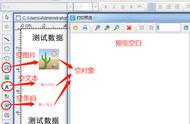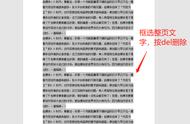我们在编辑Word文档的时候,应该都碰到过这样的问题,好不容易将文档编辑好了,却发现最后老是有一页空白Word删不掉!

别担心,今天小编将告诉大家5个最简单的方法,帮大家轻松解决这样的难题~
一、常用方法1.调整行距
当我们无法删掉文档中最后一页空白页的时候,很有可能是因为我们的Word文档行与行之间的距离较大,所以没有办法将空白的Word删掉,这时候我们只需要将行距进行调整就可以了。
步骤:【选中文档】-【右键】-【段落】-【调整间距/行距】

2.shift选中删除
要是在我们的Word文档中有太多的回车键的话,也是会有空白页出现的。这时,我们就可以将鼠标定位在文档的最后一个字上,按下【Shift】选中整个空白页,然后按下【Delete】键就可以将空白页删除了。

1.替换法
当我们的Word文档中有多张空白页的话,我们其实是有非常快速又简单的方法将其一次性全部删除的。
步骤:【Ctrl H】替换窗口-【查找内容处输入“^m”】-【全部替换】